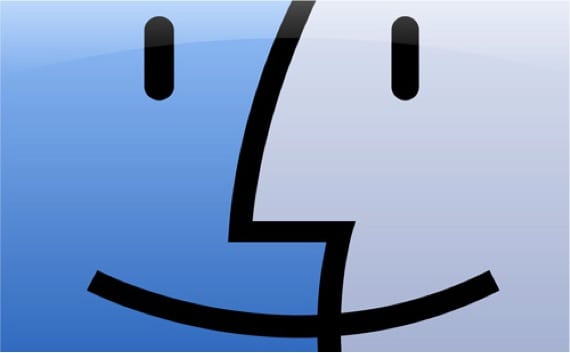
Sous OS X, tous les types de fichiers ont une application par défaut qui s'ouvre lorsque vous double-cliquez dessus. Si nous double-cliquons sur un fichier PDF ou PNG, le Mac s'ouvrira probablement "aperçu", La visionneuse PDF par défaut d'Apple et l'application de fichier image.
Si vous avez installé une application comme Adobe Reader, par exemple, vous devrez donner la permission de la définir comme application PDF par défaut afin que tous les fichiers PDF s'ouvrent dans Abobe Reader.
Avec le temps, nos préférences changent, soit parce que nous le voulons, soit parce que nous varions les programmes que nous utilisons pour cela. De plus, il se peut que nous souhaitons que tous les fichiers JPEG s'ouvrent dans une application, mais qu'une application spécifique s'ouvre dans PhotoShop. Nous vous montrons ici comment gérer ces deux situations.
Tout d'abord, pour changer l'application par défaut avec laquelle tous les documents d'un type de fichier seront ouverts, nous allons simplement cliquer sur un fichier de ce type, par exemple, un fichier PDF. Ensuite, nous allons faire un clic droit sur le fichier (ou Ctrl-clic) et sélectionner Obtenir des informations dans le menu contextuel résultant. Nous allons regarder en bas de la fenêtre d'information qui s'ouvrira et chercher la section qui dit "Ouvrir avec:"
Maintenant, nous cliquons sur le petit triangle à côté de cette section, ou, s'il est déjà ouvert, nous sélectionnons l'application que nous voulons définir par défaut pour ce type de fichier. Ensuite, nous cliquons sur le bouton Changez tout ... sous cette zone et à partir de là, tous les fichiers de ce type s'ouvriront dans l'application que vous avez choisie.
Maintenant, si nous voulons ouvrir un fichier spécifique dans une application spécifique, l'application par défaut est remplacée pour laquelle nous allons simplement faire un clic droit sur le fichier puis appuyer sur la touche autre clavier. Le Ouvrir avec du menu contextuel deviendra "Toujours ouvert avec cette application", et cela nous permettra de choisir quelle application nous voulons utiliser pour ouvrir le fichier sélectionné à tout moment, quelle que soit l'application que nous avons définie par défaut.
Plus d'informations - Que sont les fichiers .flac et comment les lire sous OSX?
La source - Culte de Mac
Excellente explication Pedro, merci beaucoup pour le partage, salutations.
Comment puis-je rétablir que les documents pdf seront directement par aperçu et non par un faux joueur
Bon Emilio,
faites un clic droit sur le fichier et sélectionnez: ouvrir avec> autre
Recherchez et sélectionnez en marquant celui que vous voulez.
salutations
Merci beaucoup. précis et efficace.
merci pour votre merveilleuse explication.
Bien sûr, concis ... très bien expliqué.
merci